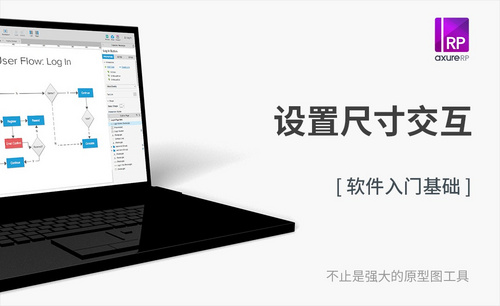ps证件照尺寸设置
发布时间:2021年02月25日 12:20
我们在照自己的证件照的时候,用相机拍出来之后,发现图片的尺寸大小不是很合适,这个时候我们就要给证件照进行设置尺寸大小了,也就是大家说的ps证件照尺寸设置,针对于这个问题我今天来给小伙伴们分享具体的操作步骤,想学会的小伙伴们快来看一看吧!
1.首先,我们打开photoshop,选择属性栏中的【文件】,在下拉菜单中选择【新建】,不同版本的第一步都是先新建画布,(如下图红色圈出部分所示)。
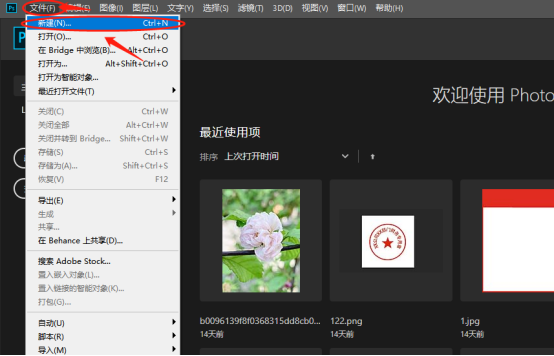
2.在新建选框中首先设置一寸照尺寸,一寸的证件尺寸宽设置为2.5cm,高3.5cm,单位选择【厘米】,其次,设置分辨率,分辨率为300,单位选择【像素/英寸】,最后,如果需要打印,颜色模式设置为【CMYK】全部设置好之后,点击【创建】,(如下图红色圈出部分所示)。
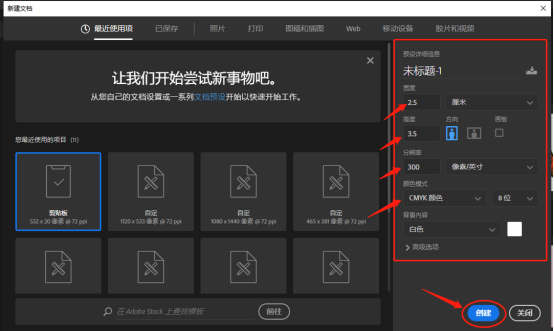
3.这时,我们新建出来的就是一寸照片尺寸大小的画布了,(如下图红色圈出部分所示)。
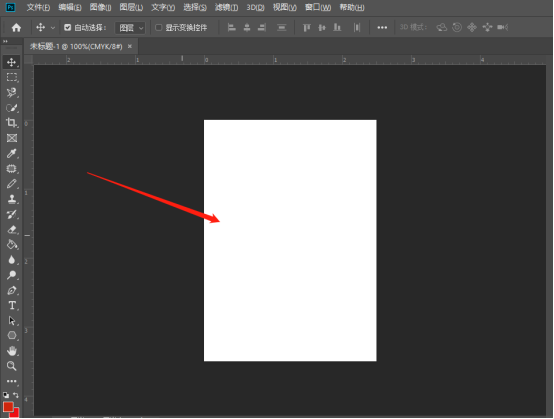
4.最后,我们可以将需要的一寸照片拖入新建的画布,调节大小位置,即为可以打印的一寸照片的大小尺寸,这里我选择一张简单的图片代替人像照片,(如下图红色箭头指向所示)。
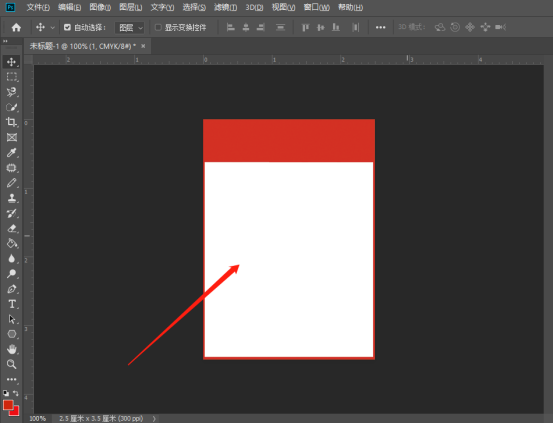
以上的4步操作步骤就是ps证件照尺寸设置的具体操作步骤,已经详细的给小伙伴们罗列出来了,大家按照以上的操作就可以完成了。
本篇文章使用以下硬件型号:联想小新Air15;系统版本:win10;软件版本:Photoshop CC 2019。